
-
联想一键恢复
大小:273M语言:273M 类别:系统备份系统:WinXP,WinAll
展开

最新推出的联想一键恢复工具真真是一个联想官方推出的权威windows还原系统,该软件能够备份电脑的系统分区数据,而且可以支持分区备份、分区还原、创建备份光盘、一键恢复等等操作。而且这个联想一键恢复能够完美支持32位系统和64位系统,效果也是很棒的说!
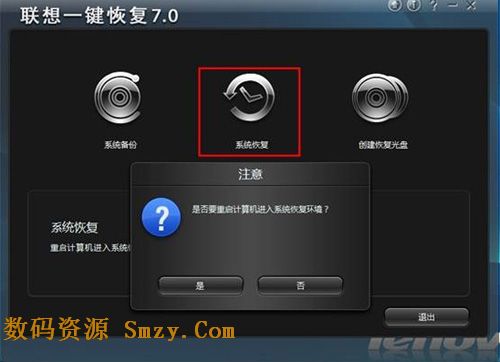
含有备份映像的恢复光盘:从已有备份映像创建可启动恢复光盘。
含有当前系统的恢复光盘:从当前系统分区创建可启动恢复光盘。
系统备份:将你的系统分区备份到一个映像文件。如果系统出现故障,则可以从此映像文件中将其进行恢复。系统恢复恢复,轻松将系统恢复到健康的状态。备份过程中请勿关闭电源,否则备份可能无法完成.
出厂默认的恢复光盘:使用初始备份创建可启动恢复光盘,这些恢复光盘用于启动计算机,并会指导你完成整个恢复过程。
在Windows 中,您可以创建整个系统分区的备份数据。这些备份数据默认存放在本地硬盘,您也可以备份到CD、DVD 光盘,或者网络、及其他附属硬盘。此外,您还可以自己制作Windows 的恢复光盘(组),用于从光盘启动来恢复系统。联想一键恢复7.0支持全系列Windows!
一:备份C盘重要文件
备份C盘重要文件和数据到其他盘符上,以防一键恢复时造成数据丢失给您造成损失。
重新启动电脑,在电脑启动前,不断按“F2”键或键盘右上角的一键恢复,直到出现“联想拯救系统”界面,点击“文件管理”,选择要备份的C盘数据,点击复制备份到其他盘中,以防一键恢复后重要数据丢失,点击返回上一步。
二:使用“一键恢复”
将您的系统盘(通常为C盘)恢复到出厂状态,或者您上一次自己备份的状态。
点击一键恢复,选择“恢复出厂状态”选项,回车确定,按键盘“E”键继续,按键盘任意键重新启动计算机,重新设置计算机。
点击下一步,推荐勾选“现在通过启用自动更新帮助保护我的电脑”,如果没有连接网络,请勾选“现在不启用”。
点击下一步,电脑在连接网络,可选择跳过,如果您想注册Microsoft,请勾选是,反之勾选否。点击下一步,输入您想要的用户名,点击下一步,点击完成。
注意:恢复过程中若断电或非正常退出,会造成文件损坏,数据丢失甚至隐藏分区文件损坏!
三:安装驱动程序与软件
加载全部内容

冰点还原精灵许可证8.3最新版15M6164人在玩冰点还原精灵注册机不会用没关系,你可以下...
下载
vivo互传PC端102M3949人在玩vivo互传PC端是一款适用于andro...
下载
Reboot Restore Rx(系统备份还原工具)49M2827人在玩RebootRestoreRx是一款系统...
下载
万能解析免费版508K1952人在玩视频解析问题是看电影或者视频直播时候最容...
下载
Blobsaver(文件备份软件)3.80M1713人在玩Blobsaver是一个功能强大的SHS...
下载
Coolmuster Mobile Transfer(手机数据转移工具)28.60M1670人在玩CoolmusterMobileTran...
下载
冰点还原精灵(附注册机)免费30M1495人在玩系统没用了怎么办?而且C盘还储存了很多文...
下载
冰点还原精灵免注册版45M1359人在玩这次介绍的冰点还原精灵免注册版(Deep...
下载
u盘安装android系统508M1080人在玩u盘安装android系统随身携带,我真...
下载
Acronis True Image2018破解版531M987人在玩AcronisTrueImage2018...
下载